作者:
Marcus Baldwin
创建日期:
18 六月 2021
更新日期:
1 七月 2024
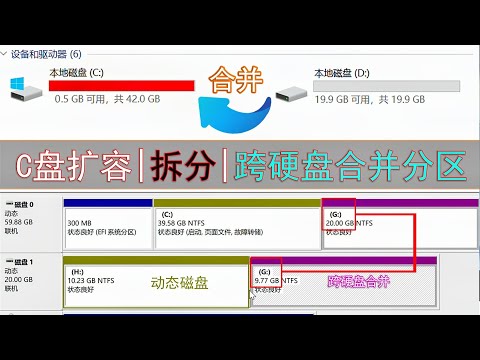
内容
您的计算机是否因内存不足而启动缓慢?需要下载更多电影或 PC 游戏,但不幸的是您的可用空间不足?本文将向您展示如何在不删除宝贵文件的情况下增加硬盘空间。
脚步
- 1 运行磁盘清理实用程序。
- 双击“我的电脑”。

- 右键单击 C: 或 D: 驱动器并选择属性。

- 在“常规”选项卡中,选择“磁盘清理”。

- 双击“我的电脑”。
- 2 删除临时文件。
- 单击开始按钮并选择运行。

- 在行中输入“temp”(不带引号),然后单击“确定”。

- 现在您可以从此文件夹中删除不需要的文件。

- 单击开始按钮并选择运行。
- 3 视频占用大量空间,请删除不需要的文件。
- 单击“开始”按钮并选择“搜索”。

- 单击图片、音乐或视频。

- 选中视频复选框,然后单击搜索。

- 等待搜索完成并删除不需要的视频。

- 单击“开始”按钮并选择“搜索”。
- 4 删除所有不必要的程序
- 单击“开始”按钮并选择“控制面板”。

- 单击添加或删除程序。

- 选择任何不需要的程序,然后单击“卸载”按钮。

- 单击“开始”按钮并选择“控制面板”。
- 5 清空篮子
- 转到您的桌面(Windows 键 + M)。

- 右键单击垃圾桶图标并选择“清空垃圾箱”。

- 转到您的桌面(Windows 键 + M)。
提示
- 您可以通过删除系统还原点(您可以从 Microsoft Windows 磁盘清理实用程序中进行选择)来释放大量空间。
- 您还可以通过下载 CCleaner、Glary Utilities、IObit Advanced System Care TuneUp Utilities、Registry Easy 或 System Mechanic 等程序并运行清理功能来释放空间。
- 恶意软件、病毒等不仅会损坏您的计算机,还会占用大量空间。您可以通过下载 Avast、Malwarebytes 或 AVG 等防病毒软件来摆脱它们。您也可以在不下载任何内容的情况下进行扫描,只需单击“开始”、“运行”,输入“CMD”(不带引号)并完成扫描过程。
- 对硬盘进行碎片整理也有帮助。您可以下载一个好的碎片整理程序,例如 Defraggler 或 Analog Disk Defragmenter,或者您可以使用 Windows 中的碎片整理功能。要运行它,请单击“开始”按钮,选择“所有程序”、“附件”、“系统工具”、“磁盘碎片整理程序”。您也可以单击“开始”、“我的电脑”,右键单击 C: 驱动器,选择“属性”,转到“工具”选项卡,然后单击“运行碎片整理”。
警告
- 切勿从 WINDOWS 或 system32 文件夹中删除文件。这可能会导致不需要的结果。



